qq截屏是哪个键的快捷键 电脑版QQ如何设置屏幕截图快捷键
在日常使用电脑版QQ时,我们经常会遇到需要截屏并分享的情况,对于一些新手用户来说,不知道如何使用快捷键进行截屏可能会成为一大困扰。QQ截屏是哪个键的快捷键呢?在电脑版QQ中,我们可以通过设置来自定义屏幕截图的快捷键,以便更加方便地进行截屏操作。接下来让我们一起来了解一下电脑版QQ如何设置屏幕截图的快捷键。
方法如下:
1.首先,QQ默认的截屏快捷键是:Ctrl+Alt+A;如果QQ默认的快捷键不与你电脑其他软件的快捷键发生冲突,你可以使用默认的快捷键;如果QQ默认的截屏快捷键与你电脑其他软件发生冲突,或者你想设置自己喜欢的快捷键,请接着往下看。
2.打开QQ界面,单击左下角部分,单击箭头指示方向,如图所示
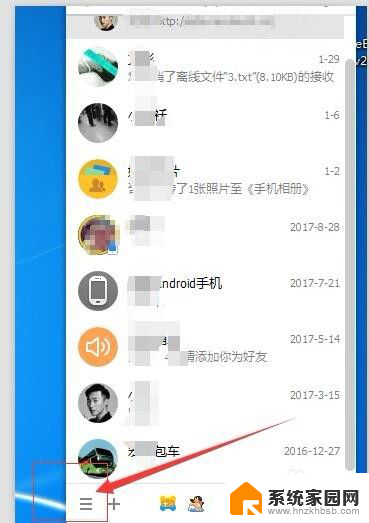
3.接下来,单击左下角箭头指示方向后,会出现如图所示的界面,此时我们可以看到最上方的设置
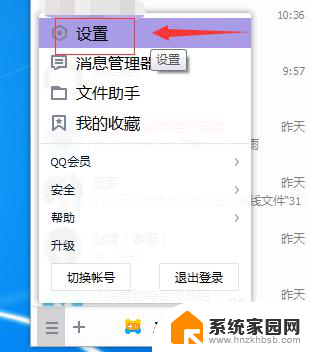
4.单击设置按钮,会弹出系统设置界面,如图所示
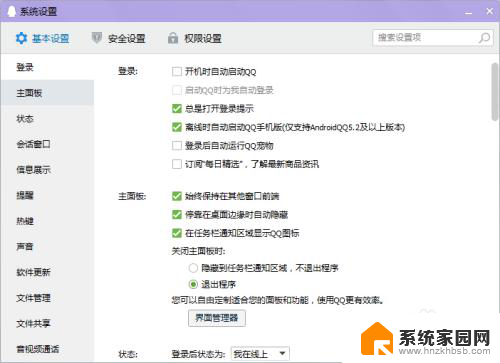
5.在系统设置界面中,最左侧的菜单栏中找到“热键”,如图所示
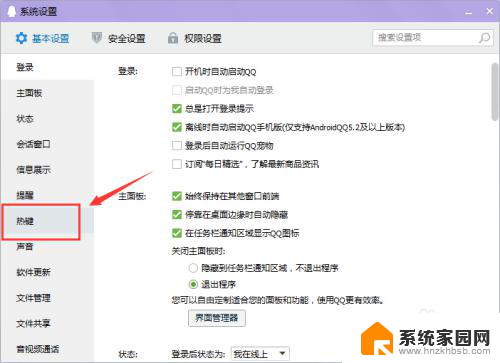
6.找到热键后,单击“热键”。注意右侧界面的变化,此时我们可以在右侧上方看到“设置热键”,如图所示
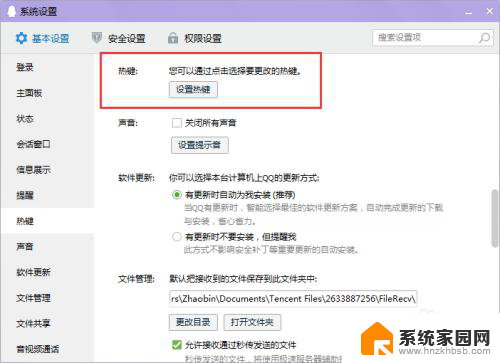
7.单击“设置热键”,弹出如图所示的界面。此时我们可以看到屏幕捕捉的默认快捷键设置是:Ctrl+Alt+A
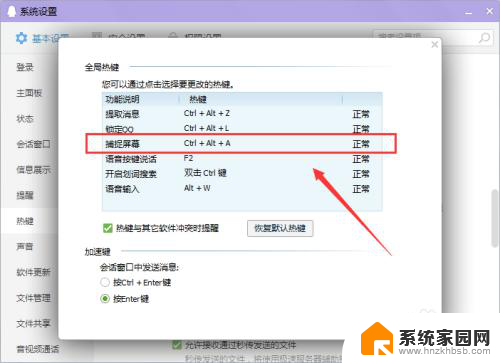
8.接下来,便是我们最重要的部分了,对默认快捷键修改;单击默认快捷键的地方后,直接按住键盘进行设置。例如:你想设置QQ的截屏快捷键为Ctrl+Q,就同时按住这两个键;如图所示,最后单击回车键,就可以了
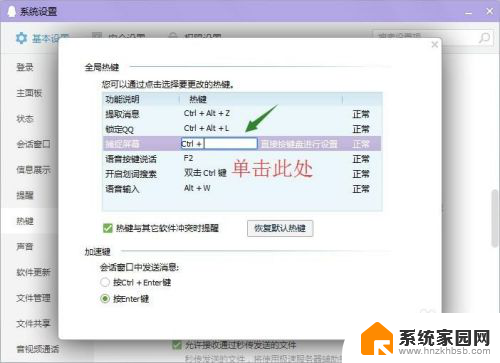
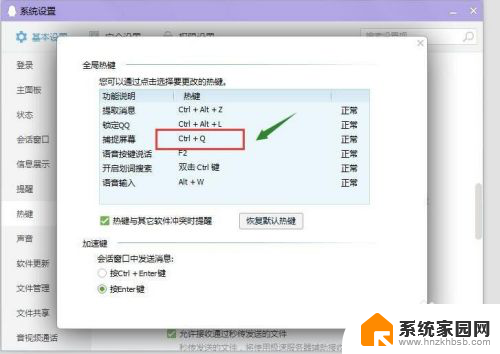
9.另外,如果你想恢复默认快捷键,直接点击下方“恢复默认热键”,就可以。
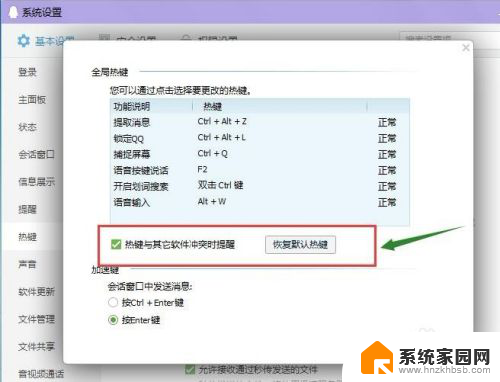
以上就是关于如何使用qq截屏的快捷键的全部内容,如果你遇到相同的问题,可以按照以上方法来解决。
qq截屏是哪个键的快捷键 电脑版QQ如何设置屏幕截图快捷键相关教程
- 电脑qq截屏快捷键ctrl+alt+ QQ截图的默认快捷键是什么
- 笔记本屏幕截屏快捷键是哪个 笔记本截屏的快捷键介绍
- 电脑上全屏截图按哪个键 电脑全屏截图的快捷键是哪个
- excel如何截屏成图片快捷键 Excel截图快捷键是哪个
- 联想电脑截屏是哪个快捷键 联想电脑怎么使用截图快捷键
- qq截图翻译快捷键 电脑QQ截屏功能怎么用
- 苹果键盘截图是哪个键 苹果笔记本如何使用截屏快捷键
- qq截图识别文字快捷键 QQ截图功能如何识别图片中的文字
- 电脑没登qq怎么截图 QQ截图快捷键的使用方法
- 全屏截图电脑快捷键 电脑全屏截图快捷键不起作用
- 电脑屏幕发灰 笔记本电脑屏幕颜色调整方法
- 电话怎么设置自动重拨 手机通话中断后自动重拨设置教程
- 怎么显示隐藏的app 苹果手机应用隐藏教程
- windows 10 自带虚拟光驱软件在哪 Windows 10虚拟光驱的使用方法
- 小爱同学连电脑当音响 小爱同学电脑当音箱教程
- 怎么把字体变粗 Word文档加粗文字的方法
电脑教程推荐